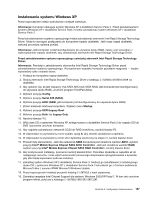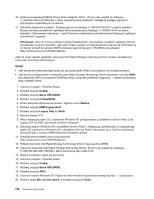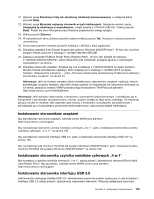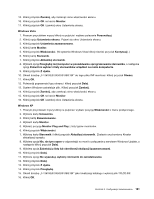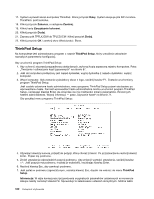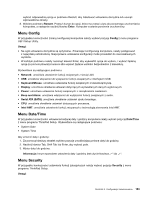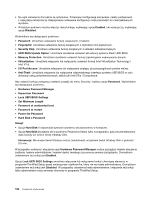Lenovo ThinkPad T420s (Polish) User Guide - Page 180
ThinkPad Setup, Dalej, Zakończ, Zamknij, Zarządzanie kolorami, Dodaj, ThinkPad, Setup, Informacja
 |
View all Lenovo ThinkPad T420s manuals
Add to My Manuals
Save this manual to your list of manuals |
Page 180 highlights
17. System wyświetli ekran komputera ThinkPad. Kliknij przycisk Dalej. System skopiuje plik INF monitora ThinkPad i profil kolorów. 18. Kliknij przycisk Zakończ, a następnie Zamknij. 19. Kliknij kartę Zarządzanie kolorami. 20. Kliknij przycisk Dodaj. 21. Zaznacz plik TPFLX.ICM lub TPLCD.ICM i kliknij przycisk Dodaj. 22. Kliknij przycisk OK i zamknij okno Właściwości: Ekran. ThinkPad Setup Na komputerze jest zainstalowany program o nazwie ThinkPad Setup, który umożliwia ustawianie rozmaitych parametrów konfiguracji. Aby uruchomić program ThinkPad Setup: 1. Aby uchronić się przed przypadkową utratą danych, wykonaj kopię zapasową rejestru komputera. Patrz „Tworzenie i odtwarzanie kopii zapasowych" na stronie 87. 2. Jeśli do komputera podłączony jest napęd dyskietek, wyjmij dyskietkę z napędu dyskietek i wyłącz komputer. 3. Włącz komputer. Gdy zostanie wyświetlony ekran z logo, naciśnij klawisz F1. Zostanie uruchomiony program ThinkPad Setup. Jeśli zostało ustawione hasło administratora, menu programu ThinkPad Setup pojawi się dopiero po wprowadzeniu hasła. Zamiast wprowadzać hasło administratora można uruchomić program ThinkPad Setup, naciskając klawisz Enter, ale wówczas nie ma możliwości zmiany parametrów chronionych hasłem administratora. Więcej informacji - patrz „Używanie haseł" na stronie 71. Oto przykład menu programu ThinkPad Setup: 4. Używając klawiszy kursora, przejdź do pozycji, którą chcesz zmienić. Po jej zaznaczeniu naciśnij klawisz Enter. Pojawi się podmenu. 5. Zmień ustawienia odpowiednich pozycji podmenu. Aby zmienić wartości ustawienia, naciśnij klawisz +/-. Jeśli pozycja ma podmenu, możesz je wyświetlić, naciskając klawisz Enter. 6. Naciśnij klawisz Esc, aby zamknąć podmenu. 7. Jeśli jesteś w podmenu zagnieżdżonym, naciskaj klawisz Esc, dopóki nie wrócisz do menu ThinkPad Setup. Informacja: W razie konieczności przywrócenia oryginalnych parametrów ustawionych w momencie zakupu należy nacisnąć klawisz F9. Spowoduje to załadowanie ustawień domyślnych. Można także 162 Podręcznik użytkownika